File Word bị mã hóa, không đọc được nội dung là vấn đề mà người dùng thường xuyên gặp phải. Nguyên nhân có thể do file bạn tải từ internet về bị lỗi, máy tính nhiễm virus, file nhiễm virus, không tương thích phiên bản Word… Nếu gặp phải trường hợp như vậy thì đừng lo, hãy theo dõi bài viết sau để biết cách khắc phục nhé.
1. Sửa lỗi file Word bị mã hóa
Nếu bạn mở file Word tải từ trên mạng về và hiển thị ra như hình dưới thì có nghĩa file Word của bạn đã bị mã hóa. Các bạn hãy đóng file Word này lại và làm theo các bước sau để sửa lỗi nhé.
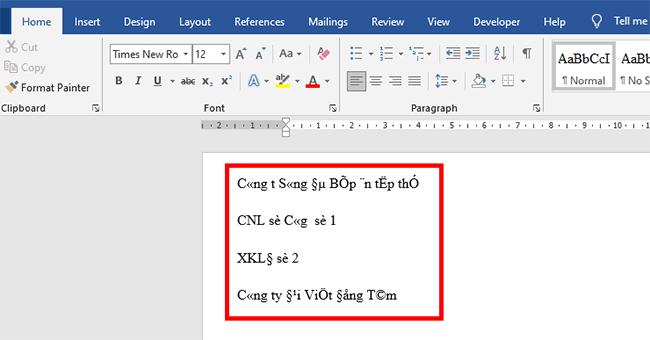
Đầu tiên, các bạn cần nhấn chuột phải vào file Word đó. Thanh cuộn hiện ra thì các bạn chọn mục Properties.

Lúc này, hộp thoại Properties hiện ra. Các bạn chọn thẻ General. Tại mục Security sẽ có thông báo This file came from another computer and might be blocked to help protect this computer nghĩa là file Word đến từ một máy tính khác nên sẽ bị khóa để bảo vệ máy tính của bạn. Lúc này thì các bạn cần tích chọn ô Unblock để mở khóa file Word này. Cuối cùng các bạn nhấn OK để hoàn tất.

Sau khi hoàn tất, các bạn mở lại file Word đó. Nếu dữ liệu hiện ra bình thường thì nghĩa là bạn đã thành công mở khóa file Word bị mã hóa.

2. Sửa lỗi file Word bị mã hóa bằng Repair
Đầu tiên, các bạn cần mở một file Word mới ra. Sau đó các bạn chọn mục Open => Browse.

Lúc này, hộp thoại Open hiện ra. Các bạn tìm tới vị trí lưu file Word bị mã hóa đó. Sau đó các bạn nhấn vào biểu tượng hình mũi tên hướng xuống dưới cạnh mục Open. Thanh cuộn hiện ra thì các bạn chọn mục Open and Repair.

Đợi một lát để Word tiến hành sửa chữa file của bạn. Sau khi hoàn tất thì file sẽ tự động được mở ra. Các bạn kiểm tra dữ liệu nếu không có vấn đề gì thì tiến hành lưu file như bình thường.

Như vậy, bài viết trên đã hướng dẫn các bạn cách sửa lỗi file Word bị mã hóa. Hy vọng bài viết sẽ hữu ích với các bạn trong quá trình làm việc. Chúc các bạn thành công!
Xem thêm
Bật mí cách trình bày văn bản trong Excel đẹp như Word
Cách ghép/gộp nhiều file Word thành một file duy nhất
Cách thêm trích dẫn và tạo thư mục trích dẫn trong Word


